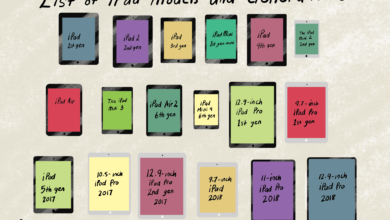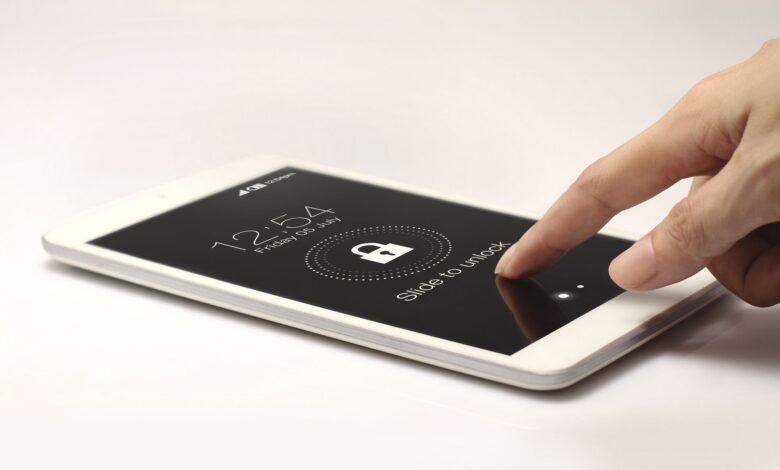
Le centre de contrôle de l’iPad offre un accès rapide aux commandes de volume et de luminosité ainsi qu’un moyen rapide d’activer et de désactiver des fonctions comme le Bluetooth. Vous pouvez également le personnaliser avec les applications Home, Wallet, Alarm et autres. Par défaut, le centre de contrôle est accessible lorsque l’iPad est verrouillé. Faites glisser le curseur dans le coin supérieur droit de l’écran pour l’afficher. Cependant, vous pouvez souhaiter que personne n’utilise le Centre de contrôle lorsque l’écran est verrouillé.
Les instructions contenues dans cet article s’appliquent aux iPads fonctionnant sous iOS 11 et suivants.
Contenu
Comment désactiver le centre de contrôle sur l’écran de verrouillage
Pour régler le centre de contrôle de sorte qu’il ne soit pas disponible sur l’écran de verrouillage :
-
Ouvrez l’iPad Paramètres app.
-
Appuyez sur Identification et code d’accès tactile.
-
Entrez votre code d’accès.
-
Dans le Autoriser l’accès lorsqu’il est verrouillé éteindre la section Centre de contrôle interrupteur à bascule.
-
Le centre de contrôle ne peut pas être consulté à partir de l’écran de verrouillage. Cela n’affecte pas ses performances lorsque l’iPad est déverrouillé.
Que pouvez-vous faire dans le centre de contrôle ?
Avant de désactiver l’accès au centre de contrôle, vous voudrez peut-être vérifier ce qu’il peut faire pour vous. Le Centre de contrôle est un raccourci vers de nombreuses fonctionnalités.
En plus de régler votre musique, de contrôler le volume, de mettre la musique en pause ou de passer à la chanson suivante, voici quelques autres choses que vous pouvez faire depuis le centre de contrôle :
- Activer ou désactiver le mode avion, le Wi-Fi et le Bluetooth. L’activation du mode avion peut prolonger la durée de vie de la batterie lorsqu’elle est déchargée.
- Verrouillez l’orientation pour empêcher l’iPad de basculer entre les modes paysage et portrait lorsque l’appareil est tourné.
- Ajustez la luminosité de l’écran de l’iPad.
- Réglez une minuterie ou une alarme.
- Prenez une photo avec l’appareil photo.
- Accéder aux raccourcis d’accessibilité.
- Utilisez l’application Apple TV Remote.
- Prenez des notes.
- Enregistrez l’écran.
Ces fonctions et d’autres fonctions pratiques sont disponibles à partir du panneau de contrôle. Pour les personnaliser, allez à Paramètres > Centre de contrôle > Personnaliser les contrôles.